Membres connectés récemment
[PUNBB] Changer les boutons Nouveau,Repondre et Verrouillé par du texte
2 participants
Page 1 sur 1 • Partagez
 ,
,actuellement vous avez des boutons représentés par une image pour répondre ou poster un nouveau sujet.
Je vais vous donner l'astuce afin de supprimer l'image et déposer un texte de votre choix
 .
.On déposera un script ensuite pour afficher un texte lorsque le forum ou le message sera verrouillé .
Modules/HTML JAVASCRIPT/Gestion des codes Javascript/Créer un nouveau Javascript
Mettre un titre explicite.
Cocher sur les sous forums et les sujets.
Collez ceci:
- Code:
// LES SUJETS VERROUILLES
$(document).ready(function(){
$('a#M14_i_reply[alt="Ce sujet est verrouillé, vous ne pouvez pas éditer les messages ou faire de réponses."]').attr('id','M14_ver_post').html('Verrouillé');
});
//UN FORUM VERROUILLE
$(document).ready(function(){
$('a#M14_News_Post[alt="Ce forum est verrouillé, vous ne pouvez pas poster, ni répondre, ni éditer les sujets."]').attr('id','M14_ver_forum').html('Verrouillé');
});
Vous pouvez changer le texte "Verrouillé" par le texte de votre choix en prenant soin de laisser les apostrophes ici:
- Code:
.html('Verrouillé')
Pensez a cliquer sur le bouton

Dans la feuille de style:
Affichage/Images et Couleurs/Couleurs/Feuille de style
Collez ceci:
- Code:
/*Boutons Nouveau sujet*/
#M14_News_Post {color:green;text-decoration:none !important;}
/*Boutons repondre*/
#M14_i_reply {color:darkgreen;text-decoration:none !important;}
/*Bouton des sujets verrouilles*/
#M14_ver_post {color:red !important;text-decoration:none !important;}
/*Bouton d un forum verrouille*/
#M14_ver_forum {color:red !important;text-decoration:none !important;}
La couleur verte et rouge seront donc a changer selon votre désign
Pensez à valider les modifications en cliquant sur le bouton

On va passer aux modifications dans deux templates.
Dans le template viewforum_body:
Affichage/Templates/Général/viewforum_body
Recherchez ceci ligne 35 environ :
- Code:
<a href="{U_POST_NEW_TOPIC}" accesskey="n" rel="nofollow">
<img src="{POST_IMG}" class="{POST_IMG_ID}" alt="{L_POST_NEW_TOPIC}" />
</a>
Supprimez et remplacez par:
- Code:
<a href="{U_POST_NEW_TOPIC}" accesskey="n" rel="nofollow"alt="{L_POST_NEW_TOPIC}"id="M14_News_Post"title="{L_POST_NEW_TOPIC}">Nouveau</a>
Remplacez le texte "Nouveau" par votre souhait.
Plus bas recherchez ceci ligne 46 environ:
- Code:
<a href="{U_POST_NEW_TOPIC}" accesskey="n" rel="nofollow">
<img src="{POST_IMG}" class="{POST_IMG_ID}" alt="{L_POST_NEW_TOPIC}" /></a>
- Code:
<a href="{U_POST_NEW_TOPIC}" accesskey="n" rel="nofollow"alt="{L_POST_NEW_TOPIC}"id="M14_News_Post"title="{L_POST_NEW_TOPIC}">Nouveau</a>
 puis
puis 
Dans le template viewtopic_body:
Affichage/Templates/Général/viewtopic_body
Recherchez ceci ligne 113 environ:
- Code:
<p class="posting">
<!-- BEGIN switch_user_authpost -->
<a href="{U_POST_NEW_TOPIC}" rel="nofollow"><img src="{POST_IMG}" class="{POST_IMG_CLASS}" alt="{L_POST_NEW_TOPIC}" /></a>
<!-- END switch_user_authpost -->
<!-- BEGIN switch_user_authreply -->
<a href="{U_POST_REPLY_TOPIC}"><img src="{REPLY_IMG}" class="i_reply" alt="{L_POST_REPLY_TOPIC}" /></a>
<!-- END switch_user_authreply -->
</p>
Supprimez et remplacez par:
- Code:
<p class="posting">
<!-- BEGIN switch_user_authpost -->
<a href="{U_POST_NEW_TOPIC}" rel="nofollow"id="M14_News_Post"alt="{L_POST_NEW_TOPIC}"title="{L_POST_NEW_TOPIC}">Nouveau</a>
<!-- END switch_user_authpost -->
<!-- BEGIN switch_user_authreply -->
<a href="{U_POST_REPLY_TOPIC}"id="M14_i_reply" alt="{L_POST_REPLY_TOPIC}"title="{L_POST_REPLY_TOPIC}">Répondre</a>
<!-- END switch_user_authreply -->
</p>
Plus bas recherchez ceci ligne 290 environ:
- Code:
<p class="posting">
<!-- BEGIN switch_user_authpost -->
<a href="{U_POST_NEW_TOPIC}" rel="nofollow"><img src="{POST_IMG}" class="{POST_IMG_CLASS}" alt="{L_POST_NEW_TOPIC}" /></a>
<!-- END switch_user_authpost -->
<!-- BEGIN switch_user_authreply -->
<a href="{U_POST_REPLY_TOPIC}"><img src="{REPLY_IMG}" class="i_reply" alt="{L_POST_REPLY_TOPIC}" /></a>
<!-- END switch_user_authreply -->
</p>
Supprimez et remplacez par:
- Code:
<p class="posting">
<!-- BEGIN switch_user_authpost -->
<a href="{U_POST_NEW_TOPIC}" rel="nofollow"id="M14_News_Post"alt="{L_POST_NEW_TOPIC}"title="{L_POST_NEW_TOPIC}">Nouveau</a>
<!-- END switch_user_authpost -->
<!-- BEGIN switch_user_authreply -->
<a href="{U_POST_REPLY_TOPIC}"id="M14_i_reply" alt="{L_POST_REPLY_TOPIC}"title="{L_POST_REPLY_TOPIC}">Répondre</a>
<!-- END switch_user_authreply -->
</p>
Changez le texte "Nouveau " et "Répondre par le texte de votre choix
Pensez à enregistrer puis à valider en cliquant respectivement sur Enregistrer puis

Sujets similaires
» [PHPBB2] Changer les boutons Nouveau,Repondre et Verrouillé par du texte
» [TOUTES VERSIONS] Changer les boutons Nouveau MP et Répondre au MP par du texte
» [Edge] Customiser les boutons "Répondre" et "Nouveau sujet"
» [PUNBB] Afficher les boutons " éditer, citer, supprimer, etc ... " sous forme de texte
» [PhpBB2] Changer un message quand un membre ne peut pas répondre à un sujet
» [TOUTES VERSIONS] Changer les boutons Nouveau MP et Répondre au MP par du texte
» [Edge] Customiser les boutons "Répondre" et "Nouveau sujet"
» [PUNBB] Afficher les boutons " éditer, citer, supprimer, etc ... " sous forme de texte
» [PhpBB2] Changer un message quand un membre ne peut pas répondre à un sujet
Créer un compte ou se connecter pour répondre
Vous devez être membre pour répondre.
Page 1 sur 1
Permission de ce forum:
Vous ne pouvez pas répondre aux sujets dans ce forum
 Accueil
Accueil





